Етап «Оклюзія»
 | Отримання 3D-зображення оклюзії. |
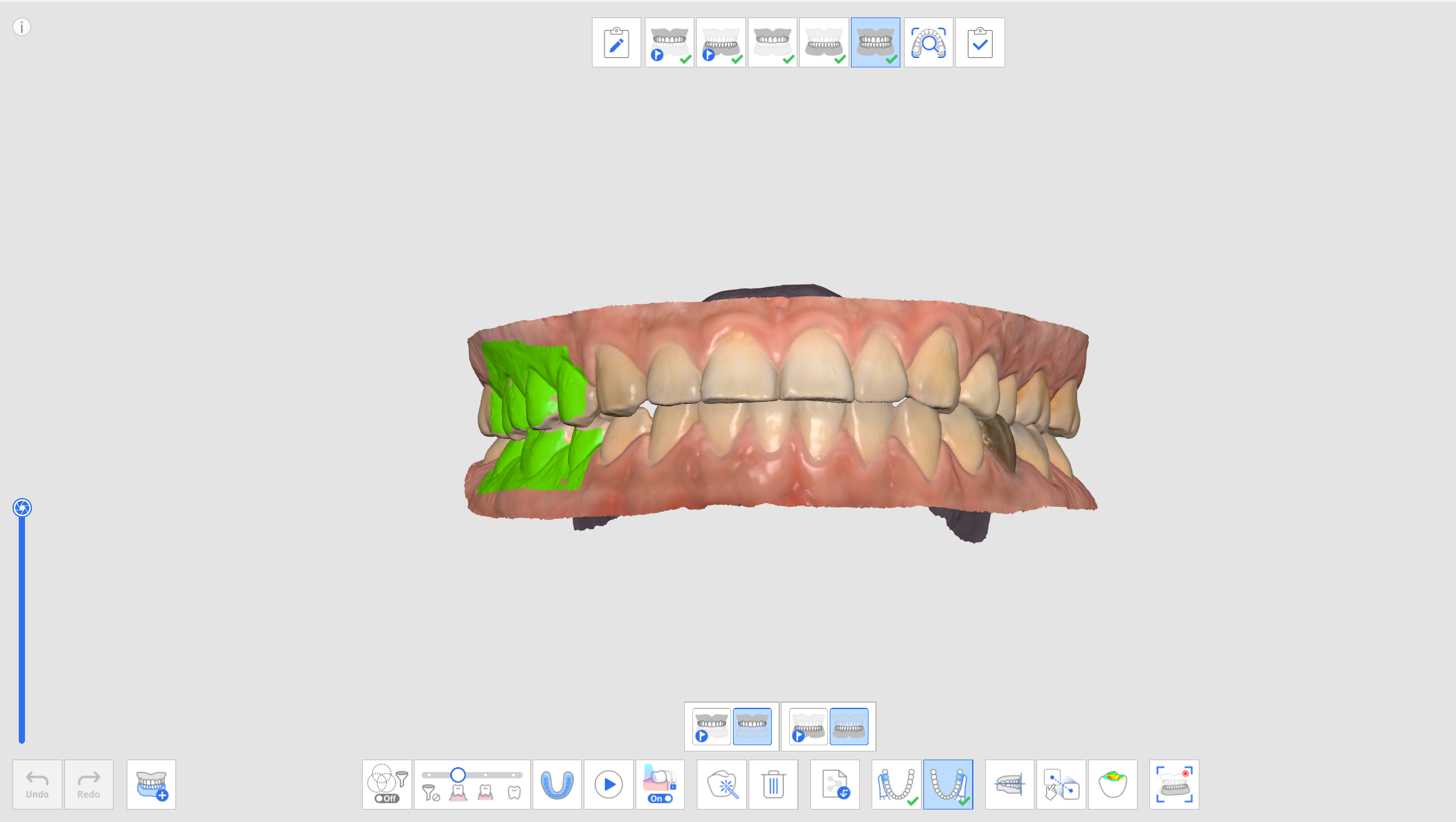
Додаткові інструменти для етапу оклюзії
Додаткову інформацію про використання інструментів, як з'являються внизу екрана для кожного етапу, див. в розділі «Інструменти етапу сканування».
 | Множинна оклюзія | Дозволяє відтворити різноманітні типи даних сканування та зіставлення оклюзії. Доступно лише на етапі сканування оклюзії. |
 | Сканування відбитка прикусу | Отримує 3D-зображення відбитка прикусу. Після чого здійснюється зіставлення верхньої та нижньої щелепи. |
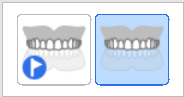 | Цільові оклюзійні дані верхньої щелепи | Дозволяє зробити вибір між даними передопераційної верхньої щелепи та даними верхньої щелепи для зіставлення оклюзії. |
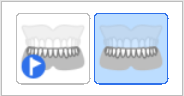 | Цільові оклюзійні дані нижньої щелепи | Дозволяє зробити вибір між даними передопераційної нижньої щелепи та даними нижньої щелепи для зіставлення оклюзії. |
 | Первинна оклюзія | Дозволяє отримати первинні дані сканування для зіставлення оклюзії. |
 | Вторинна оклюзія | Дозволяє отримати вторинні дані сканування для зіставлення оклюзії. Вторинні дані часто отримують з протилежної від первинних даних сторони. |
 | Зіставити з оклюзійною площиною | Дозволяє перемістити дані на оклюзійну площину, сумісну з exocad. |
 | Зіставлення вручну | Дозволяє зіставити дані вручну за допомогою заданих користувачем точок. |
 | Від'єднати верхню щелепу | Від'єднує верхню щелепу і переміщає її назад у положення до зіставлення. |
 | Від'єднати нижню щелепу | Від'єднує нижню щелепу і переміщає її назад у положення до зіставлення. |
 | Від'єднати дані оклюзії | Від'єднує дані первинної та вторинної оклюзії та переміщує їх назад у положення до зіставлення. |
 | Від'єднати все | Від'єднує всі дані й переміщає їх назад у положення до зіставлення. |
 | Рух нижньої щелепи | Дозволяє записати та симулювати реальний рух нижньої щелепи пацієнта під час зіставлення оклюзії. |
Множинна оклюзія
Функція «Групи множинної оклюзії» на етапі сканування оклюзії дозволяє відтворювати різноманітні дані сканування та зіставлення оклюзії. Для пацієнтів з сильним або нестандартним рухом зубів можна отримати декілька схем оклюзії. В проєкті можна створити та керувати декількома видами оклюзії, такими як центральна оклюзія для беззубого пацієнта, відкритий прикус для виробництва капи, протрузивна оклюзія для виробництва капи проти хропіння або центральна оклюзія для лікування пацієнта в клініці.
Діалогове вікно «Керування множинною оклюзією» дозволяє використовувати такі функції:
- Додати групу оклюзії
- Видалити групу оклюзії
- Змінити ім'я
Можна створити до 5 груп оклюзії, і дані сканування для вибраної групи оклюзії будуть показані на екрані. У кожній групі можна вибрати цільові оклюзійні дані.

- Отримайте дані верхньої та нижньої щелеп на етапах «Верхня щелепа» та «Нижня щелепа».
- Перейдіть до етапу оклюзії.
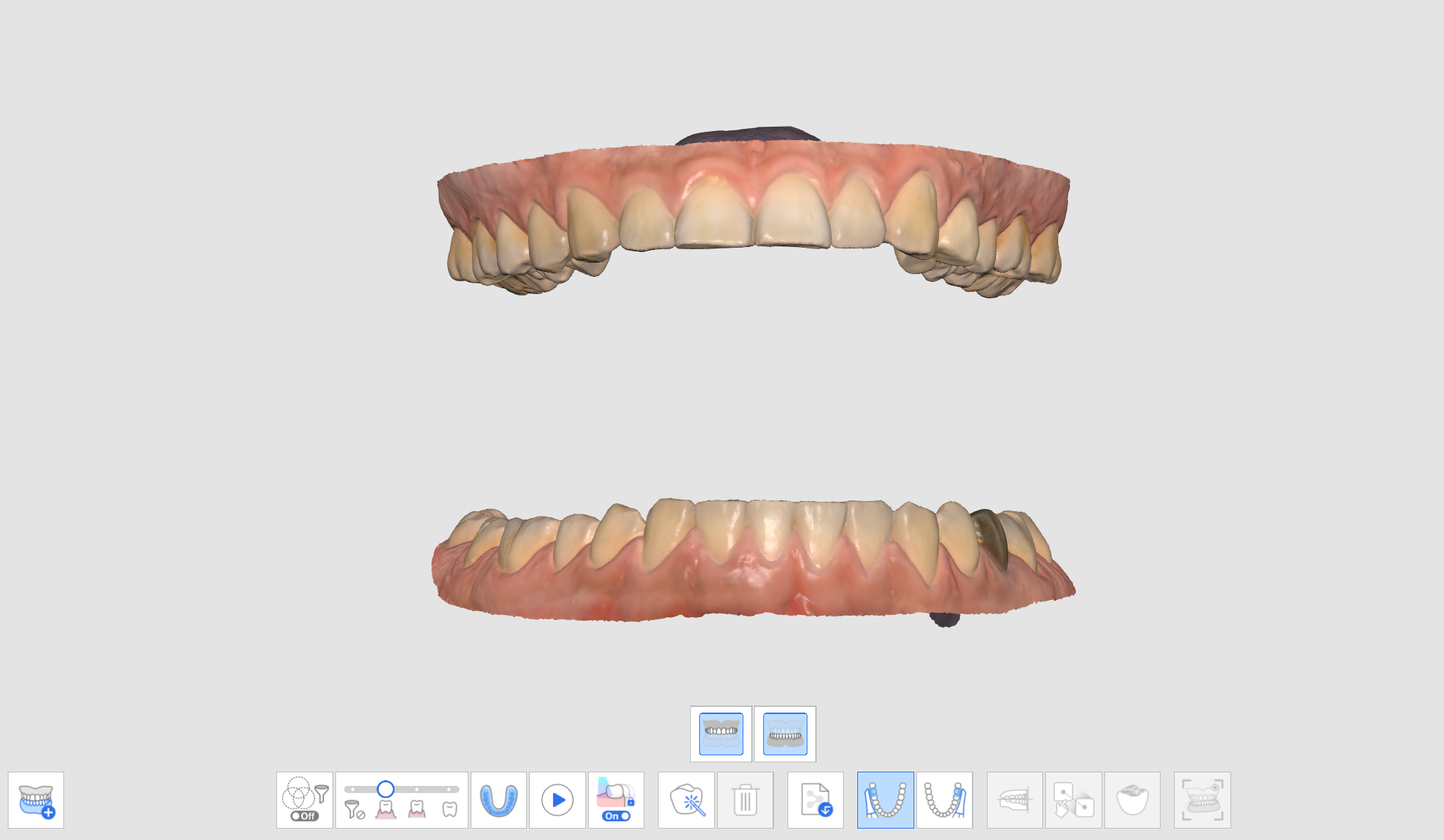
- Натисніть розташований унизу значок «Групи множинної оклюзії», щоб відкрити діалогове вікно «Перелік даних».

- Наявні дані сканування оклюзії будуть призначені як «Оклюзійні відносини 1». Ви можете додавати, видаляти або перейменовувати групи оклюзії у діалоговому вікні «Перелік даних».
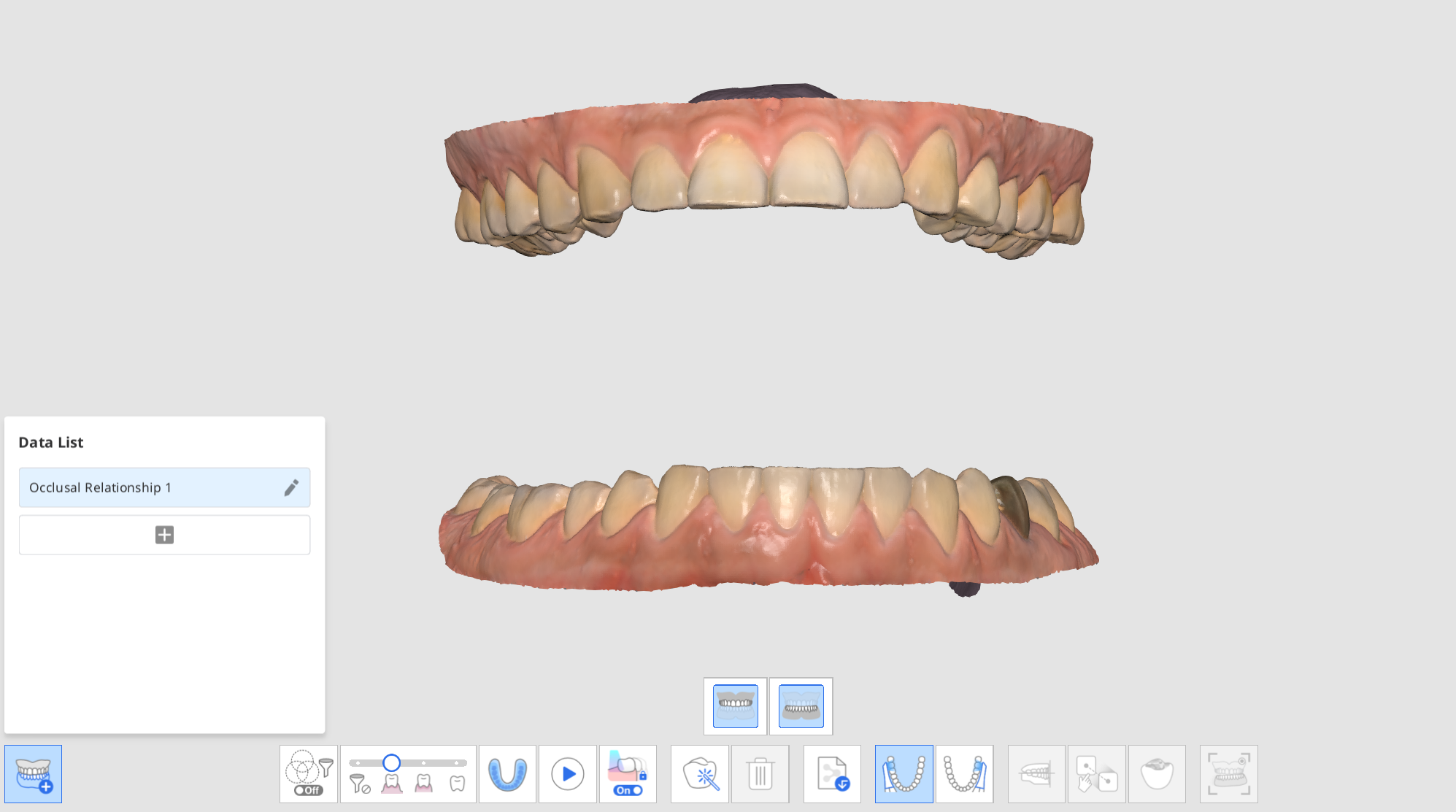
- Виконайте сканування первинної та вторинної оклюзії та зіставте дані сканування верхньої й нижньої щелеп та оклюзії.
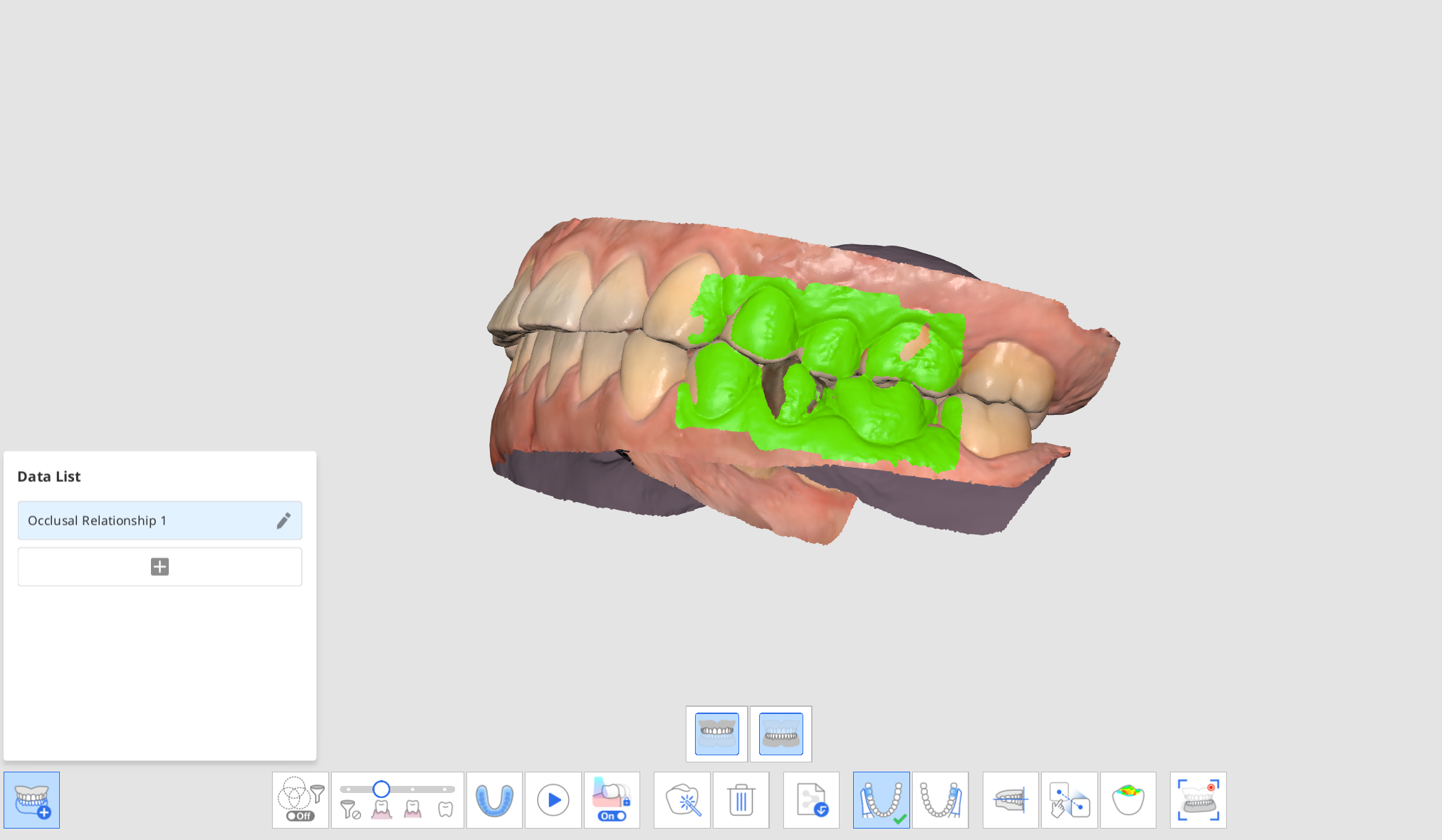
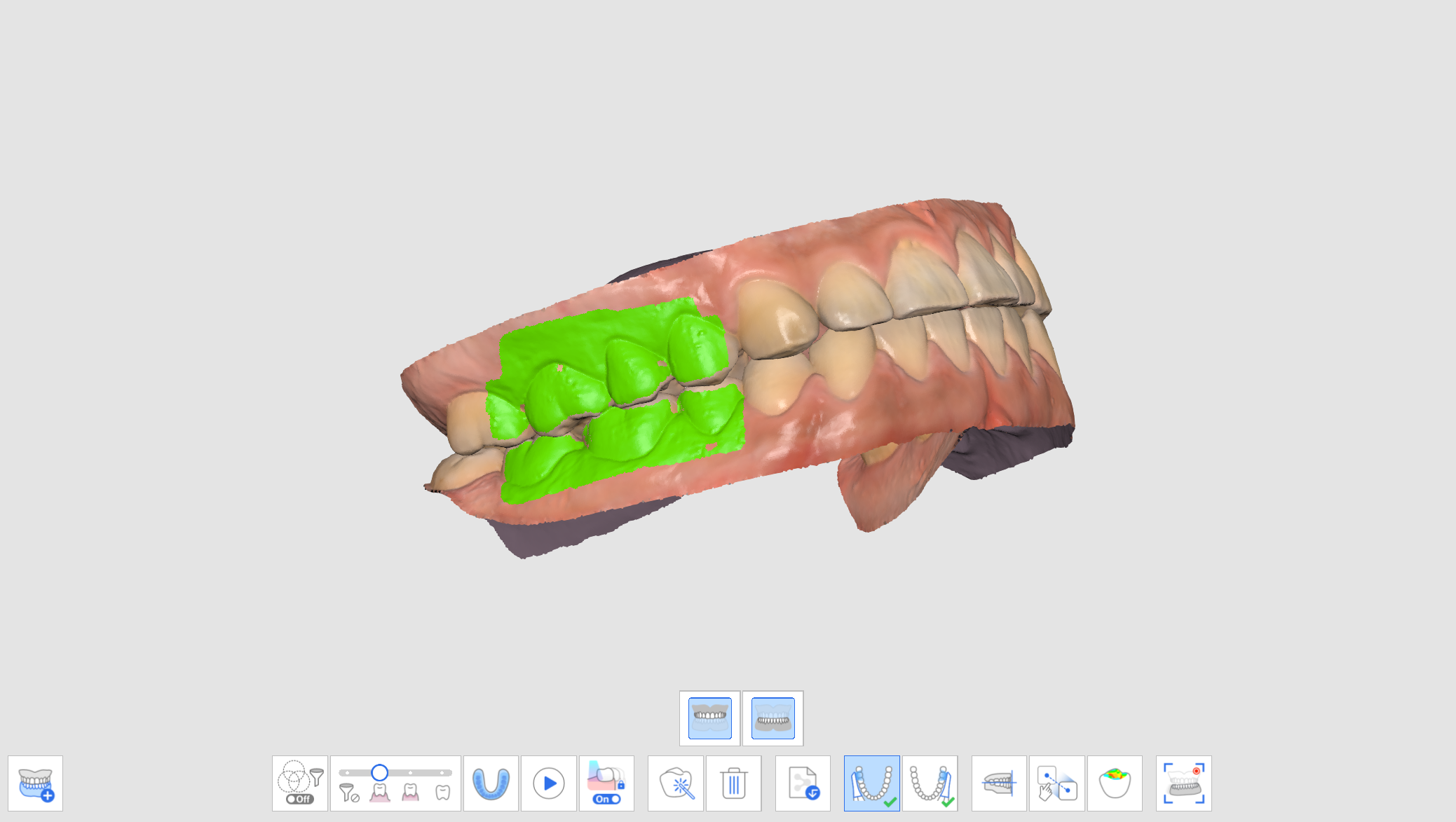
- Натисніть «Додати», щоб створити нову групу оклюзії.
- Після створення нової групи оклюзії використайте інструмент сканування «Первинна оклюзія».
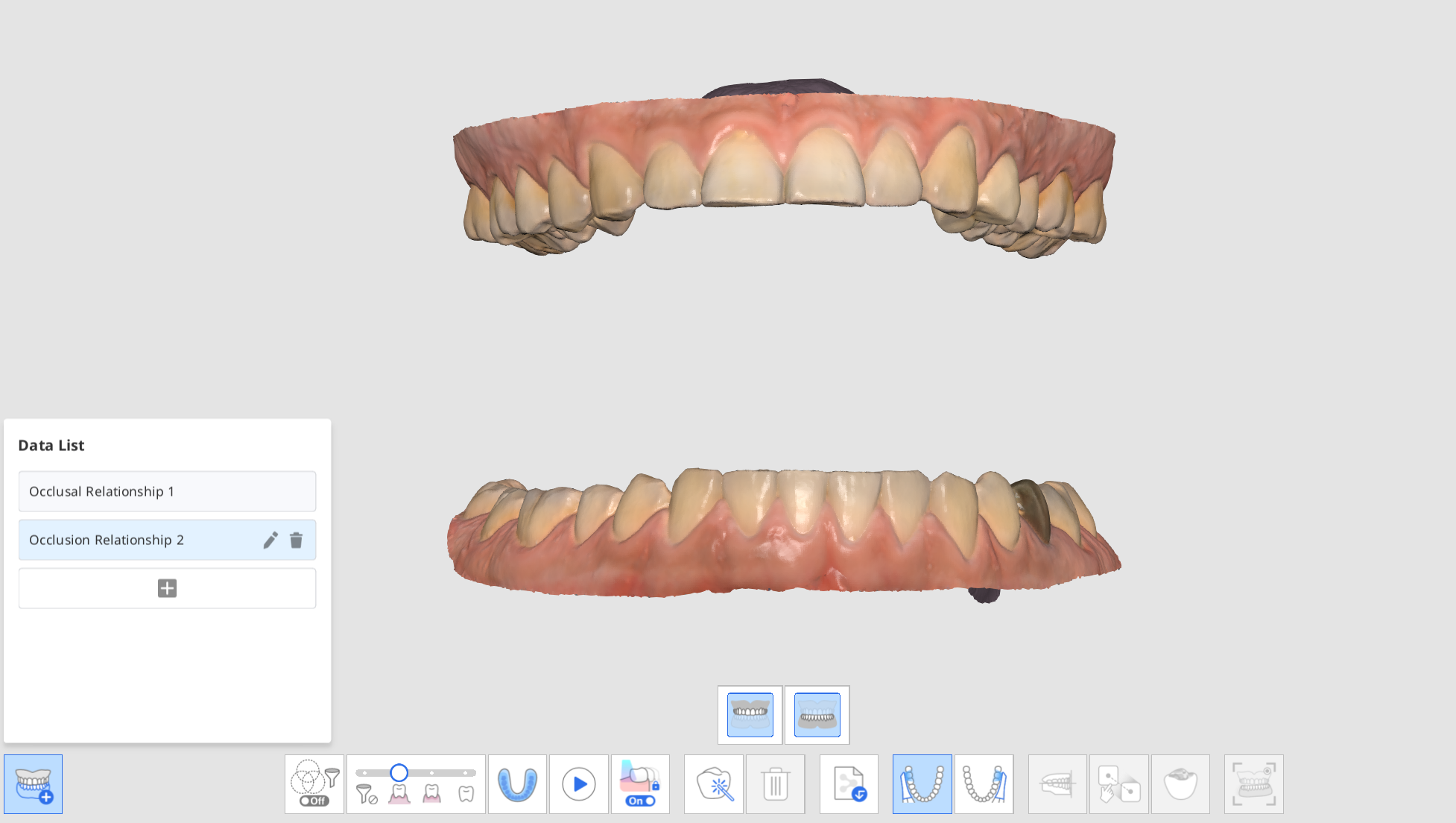
- Виконайте нове сканування оклюзії та зіставте дані сканування верхньої й нижньої щелеп та оклюзії.
- Можна створити до 5 груп оклюзії.
- У діалоговому вікні «Перелік даних» можна створити нову групу, змінити імена створених груп та видалити групи.
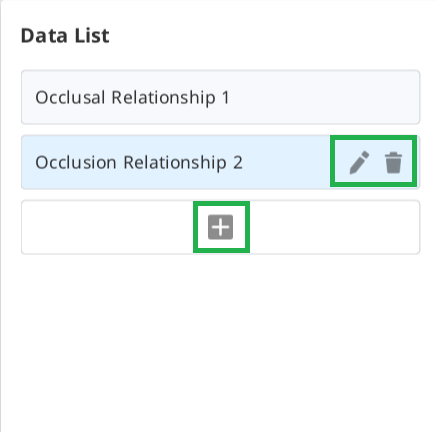
- Дані сканування та зіставлення різних груп оклюзії можна подивитися за допомогою функції «Групи множинної оклюзії» в режимі огляду.

Цільові оклюзійні дані верхньої/нижньої щелепи
Цільовими оклюзійними даними можна вибрати передопераційні дані або дані препарування як верхньої, так і нижньої щелепи.
- Отримайте передопераційні дані верхньої/нижньої щелепи та дані верхньої/нижньої щелепи на етапах передопераційної верхньої/нижньої щелепи та верхньої/нижньої щелепи.
- Перейдіть до етапу оклюзії. Ви побачите чотири значки для вибору цільових оклюзійних даних верхньої та нижньої щелепи.
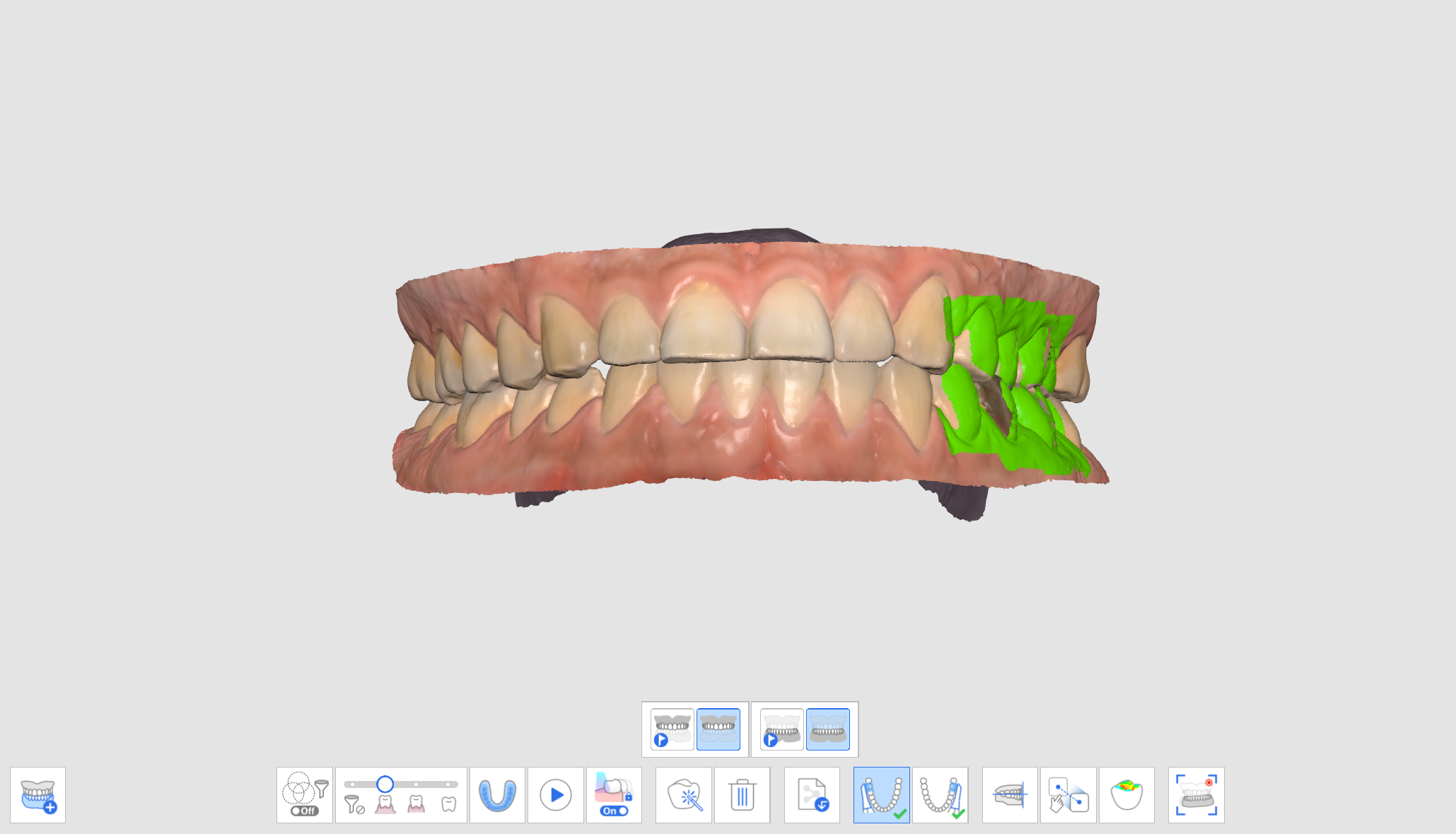
- Виберіть одну з чотирьох пар даних для зіставлення оклюзії.
Передопераційна верхня щелепа / передопераційна нижня щелепа 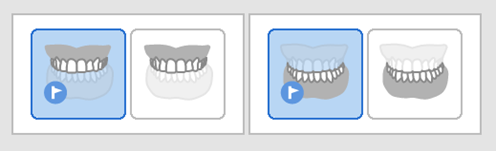
Передопераційна верхня щелепа / нижня щелепа 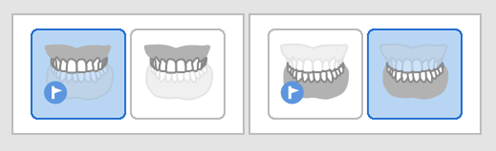
Верхня щелепа / передопераційна нижня щелепа 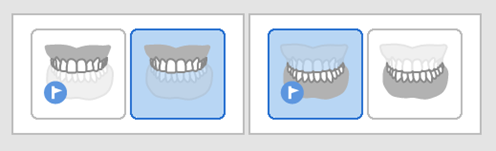
Верхня щелепа / нижня щелепа 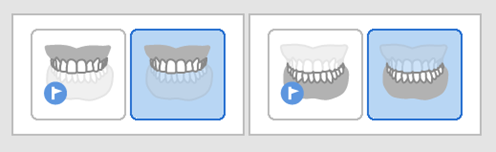
Зіставити з оклюзійною площиною
Ви можете налаштувати положення даних сканування на оклюзійній площині в Medit Scan for Clinics і зробити їх сумісними з віртуальним артикулятором в exocad.
Для функції «Зіставити з оклюзійною площиною» доступні такі інструменти:
 | Зіставлення напівдуги | Дозволяє зіставити напівдугу з оклюзійною площиною за допомогою встановлення трьох відповідних точок на даних і площині. |
 | Зіставити з оклюзійною площиною за трьома точками | Дозволяє вибрати три точки на верхній або нижній щелепі для зіставлення з оклюзійною площиною. |
 | Зіставити з оклюзійною площиною за чотирма точками | Дозволяє вибрати чотири точки на верхній або нижній щелепі для зіставлення з оклюзійною площиною. Цей метод корисний за відсутності передніх зубів. |
 | Видалити маркерну точку | Дозволяє видалити точки, вибрані для зіставлення. |
 | Від'єднати дані | Розділяє зіставлені дані та переміщує їх у вихідне положення. |
 | Мультивид | Дозволяє переглядати 3D-дані сканування з чотирьох сторін. |
 | Вихід | Повертає до попереднього кроку. |
- Натисніть «Зіставити з оклюзійною площиною» після завершення зіставлення оклюзії.
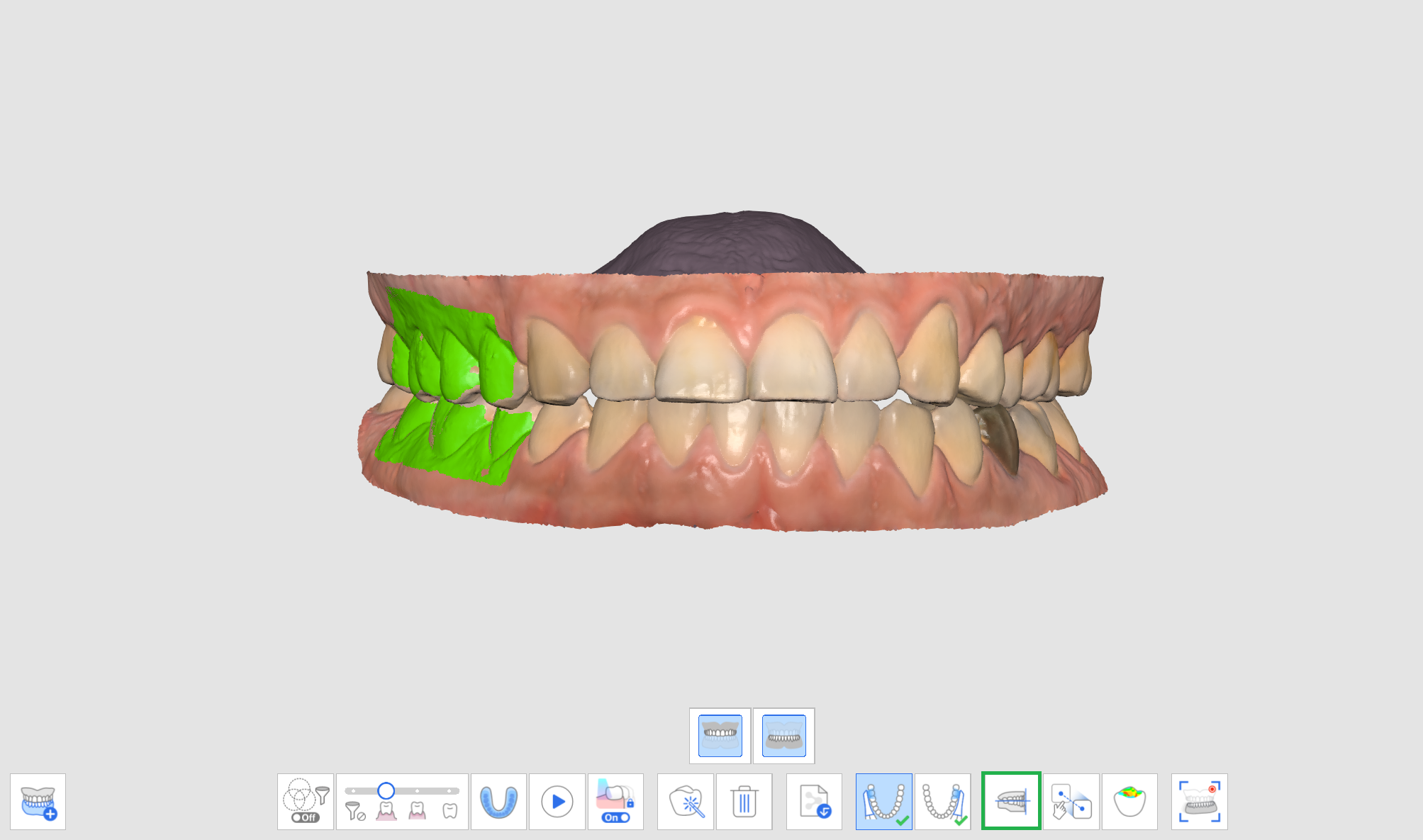
- Виберіть три або чотири точки на верхній або нижній щелепі. Якщо відсутні передні зуби, виберіть чотири точки на відповідних зубах з обох сторін.
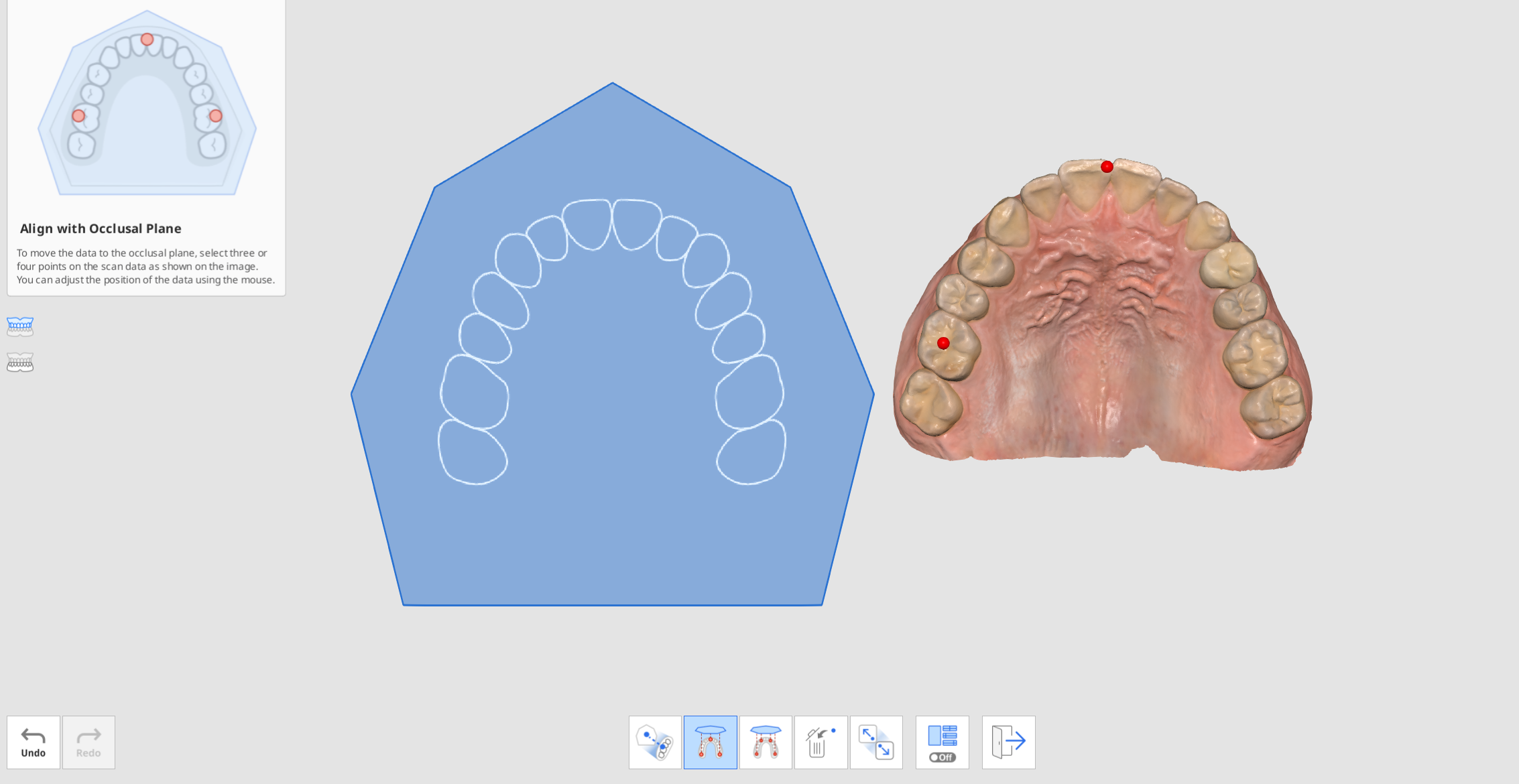
- Переміщуйте дані дуги в правій частині екрана, щоб відрегулювати їх положення на оклюзійній площині. Переміщення можливе в кількох напрямках.
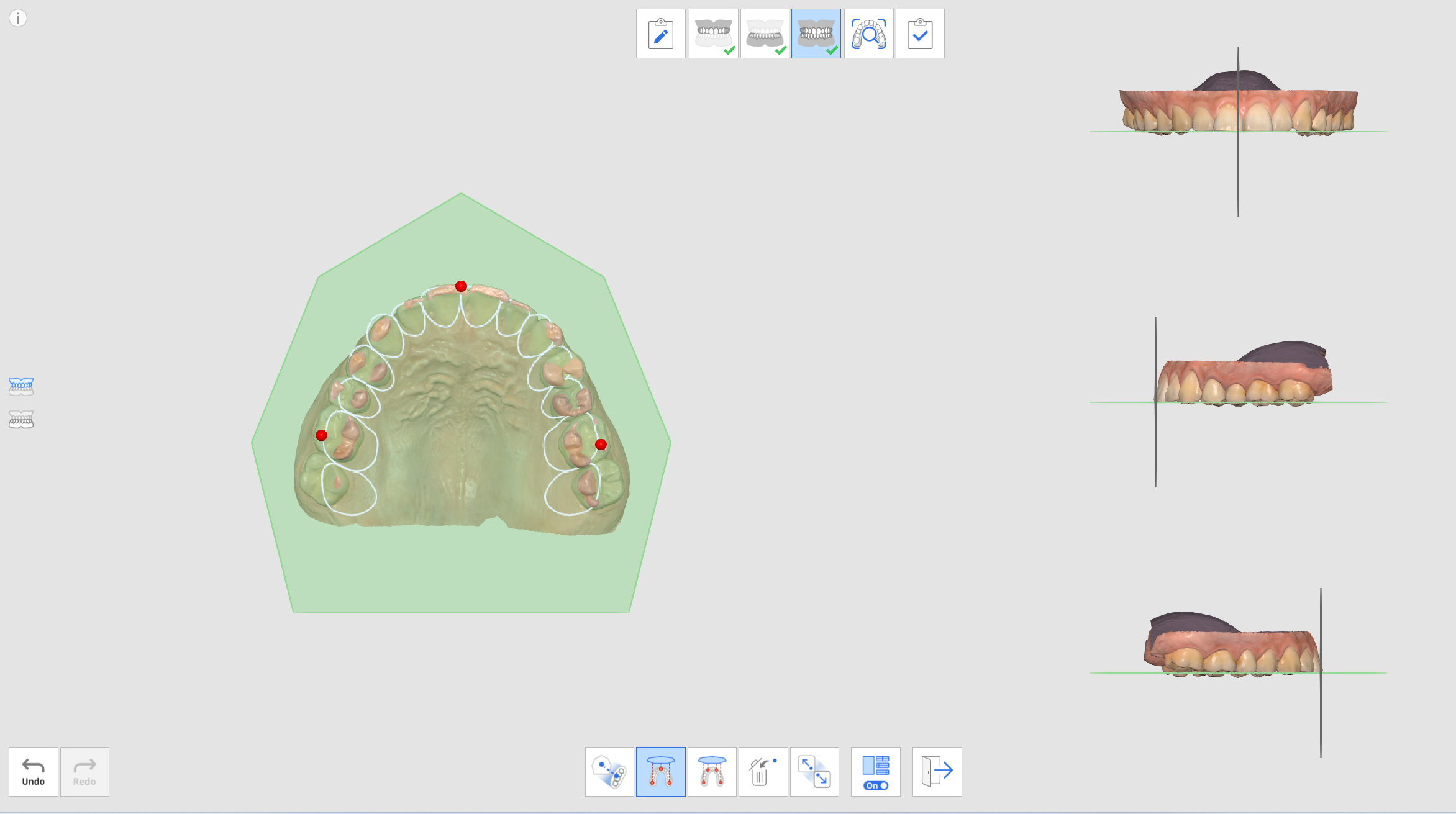
- Виберіть верхню або нижню щелепу або обидві щелепи, використовуючи кнопки зліва. Це дозволяє переглядати дані сканування верхньої та нижньої щелепи окремо або разом.
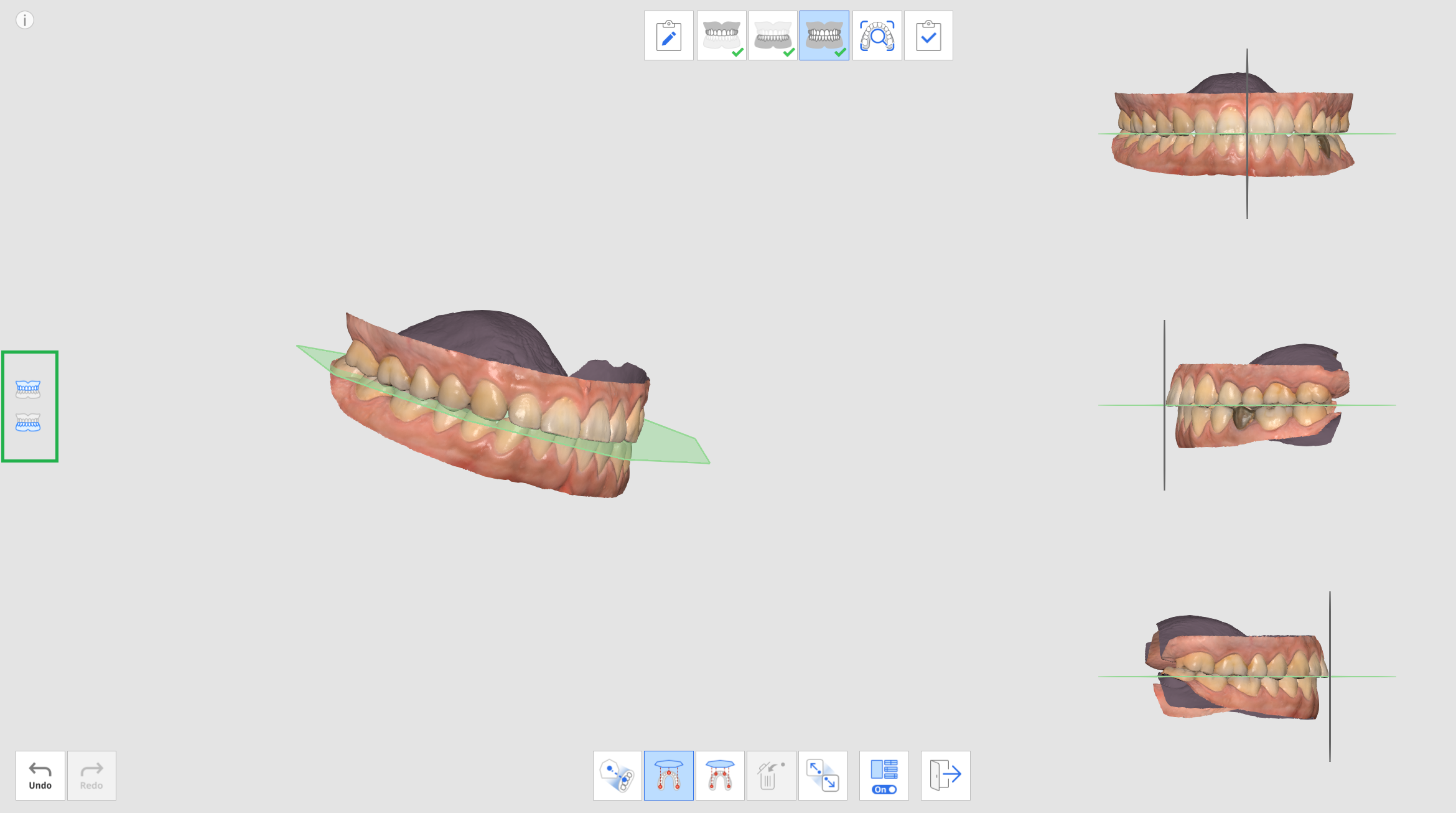
- Ви можете ввімкнути або вимкнути функцію «Мультивид».
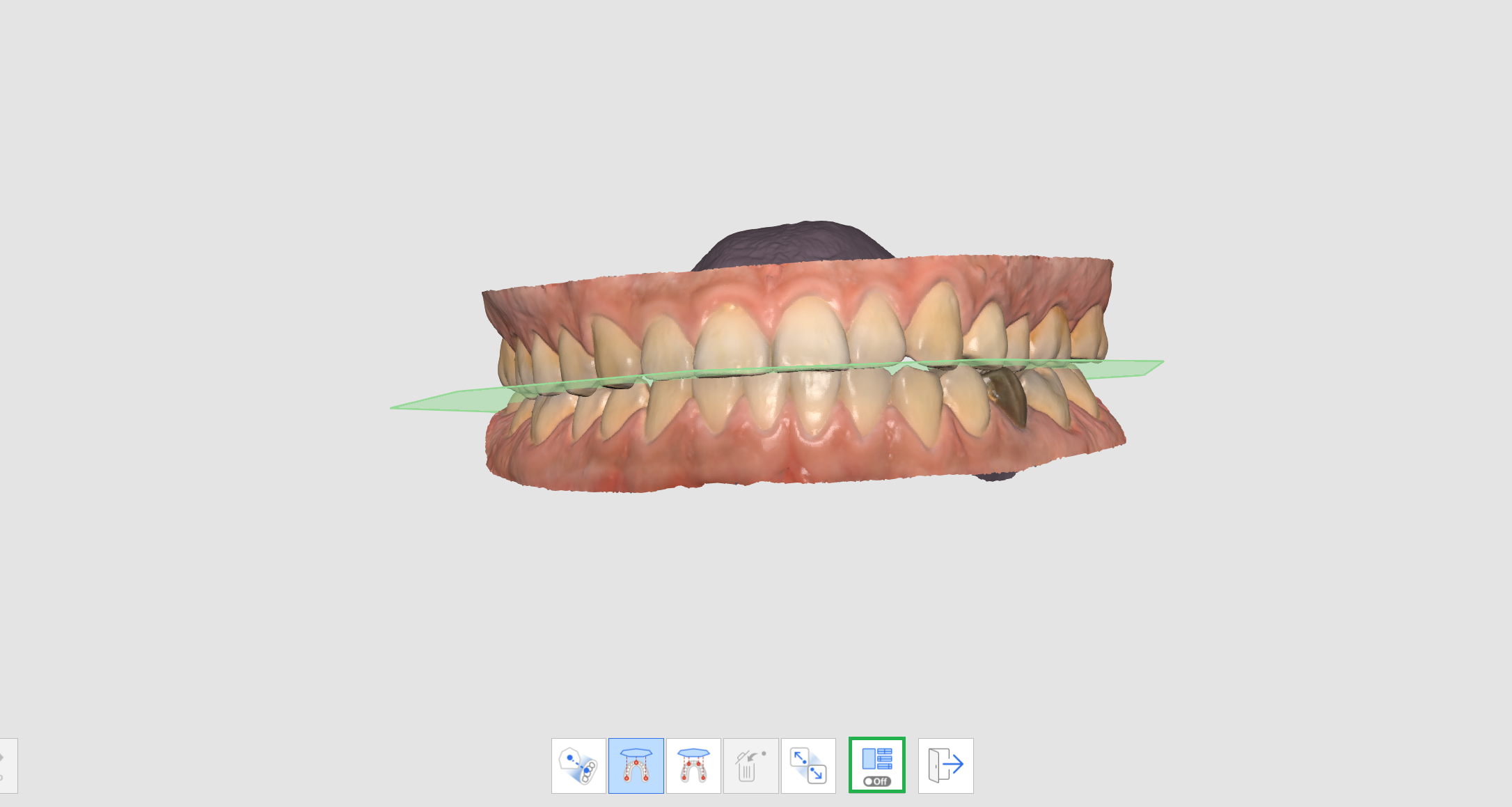
- Коли дані будуть завантажені до exocad після завершення, дані сканування розташовуватимуться в тому ж місці на віртуальному артикуляторі.
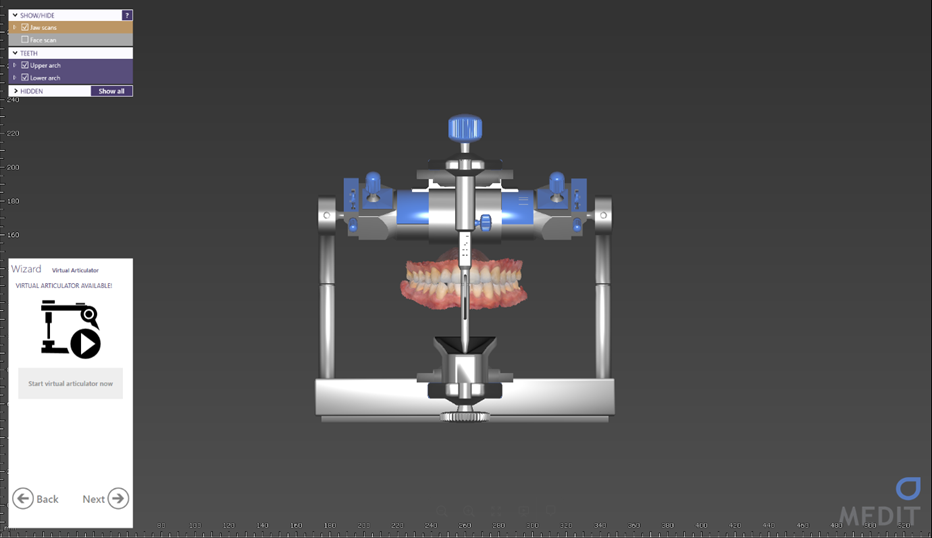
Рух нижньої щелепи
Для діагностики пацієнтів за допомогою отриманих даних сканування, складання планів лікування, а також виготовлення зубних протезів та пристроїв нижня та верхня щелепи мають бути зіставлені одна з одною. Ми допомогли нашим користувачам зіставити цільові оклюзійні дані нижньої та верхньої щелепи на основі даних первинної та вторинної оклюзії, щоб показати позиційні відносини. Однак вони демонструють положення верхньої та нижньої щелепи лише тоді, коли щелепи залишаються абсолютно нерухомими.
Для виготовлення більш точних протезів та пристроїв необхідно враховувати не лише центральну оклюзію, а й рухи нижньої щелепи пацієнта, зумовлені рухами СНЩС. За допомогою функції «Рух нижньої щелепи» можна записувати фактичні рухи нижньої щелепи на основі даних верхньої щелепи й використовувати дані симуляції для виготовлення протезів.
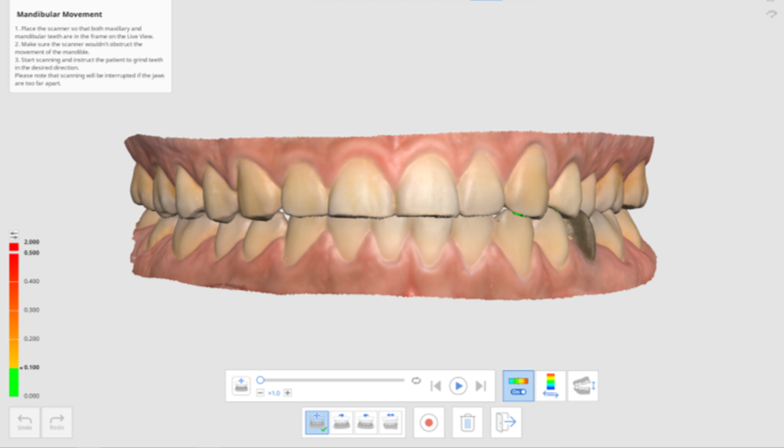 Можна зробити запис таких рухів:
Можна зробити запис таких рухів:
- Вільний рух
- Лівий боковий рух
- Правий боковий рух
- Протрузивний рух
Після запису всіх рухів рух нижньої щелепи можна відтворити за допомогою симуляції. Колірна карта дозволяє легко розпізнати зону взаємодії нижньої та верхньої щелепи.
- Отримайте дані верхньої та нижньої щелеп на етапах «Верхня щелепа» та «Нижня щелепа».
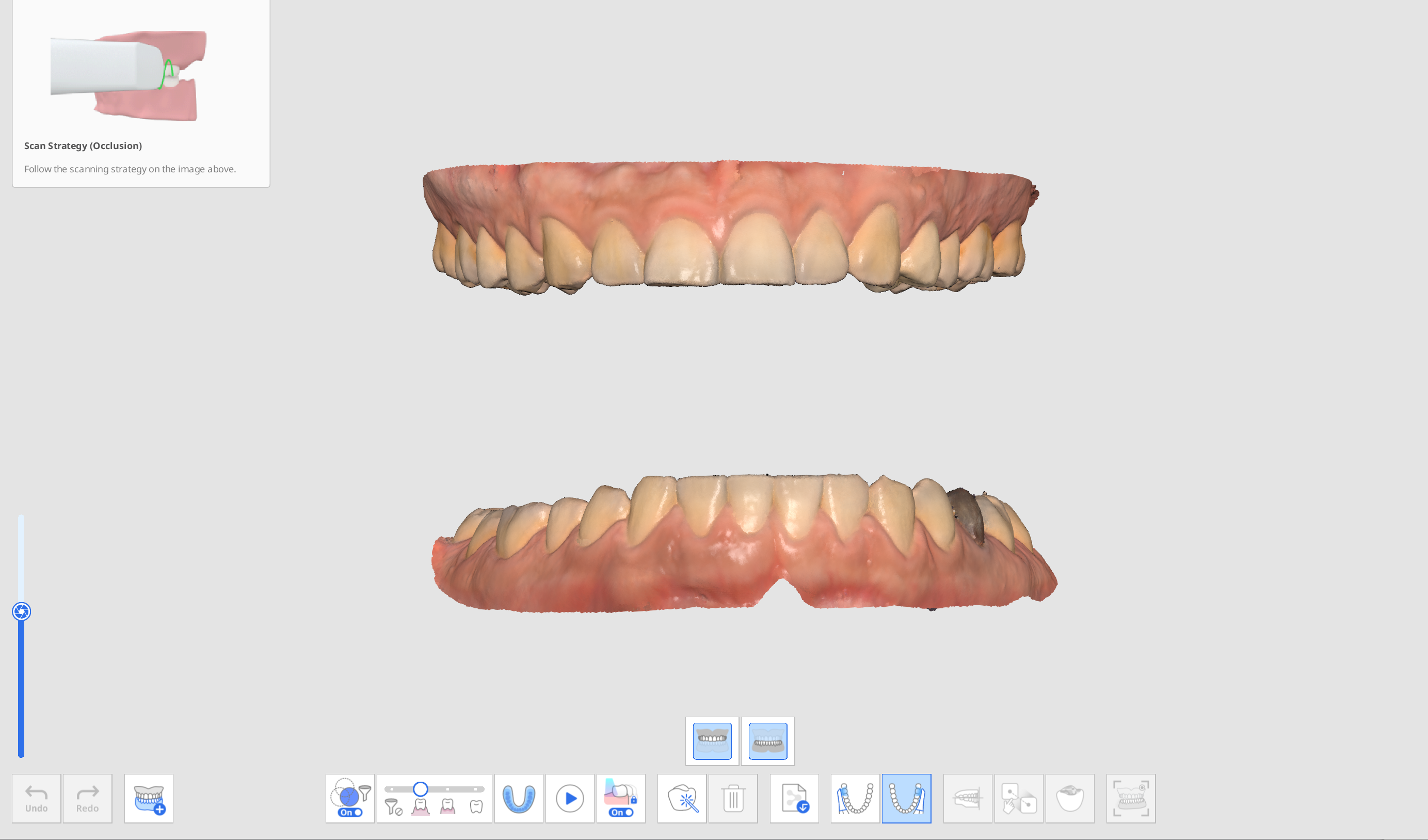
- Отримайте дані сканування первинної (і вторинної) оклюзії на етапі оклюзії та перейдіть до зіставлення.
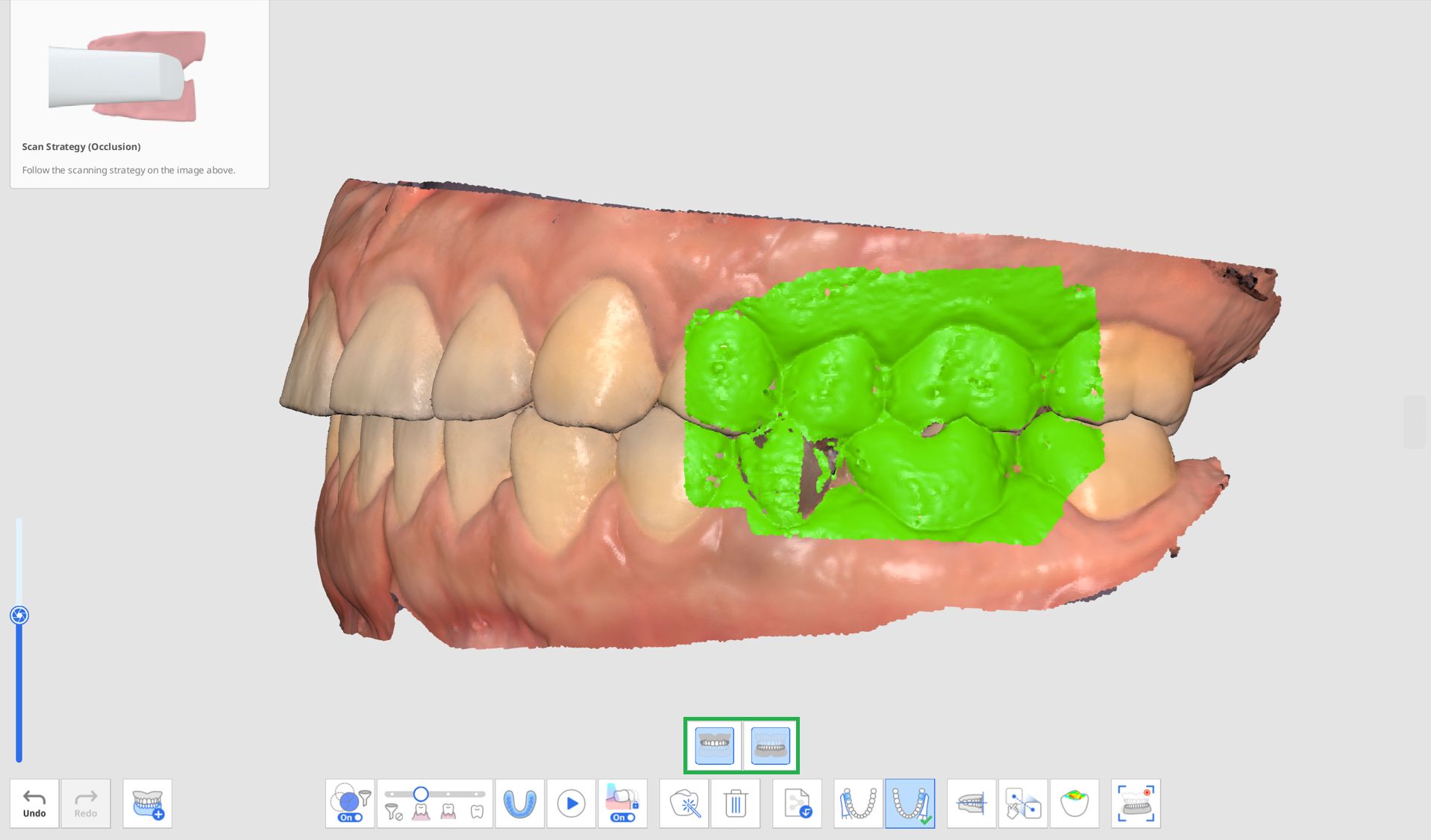
- Натисніть значок «Рух нижньої щелепи», коли його буде активовано.
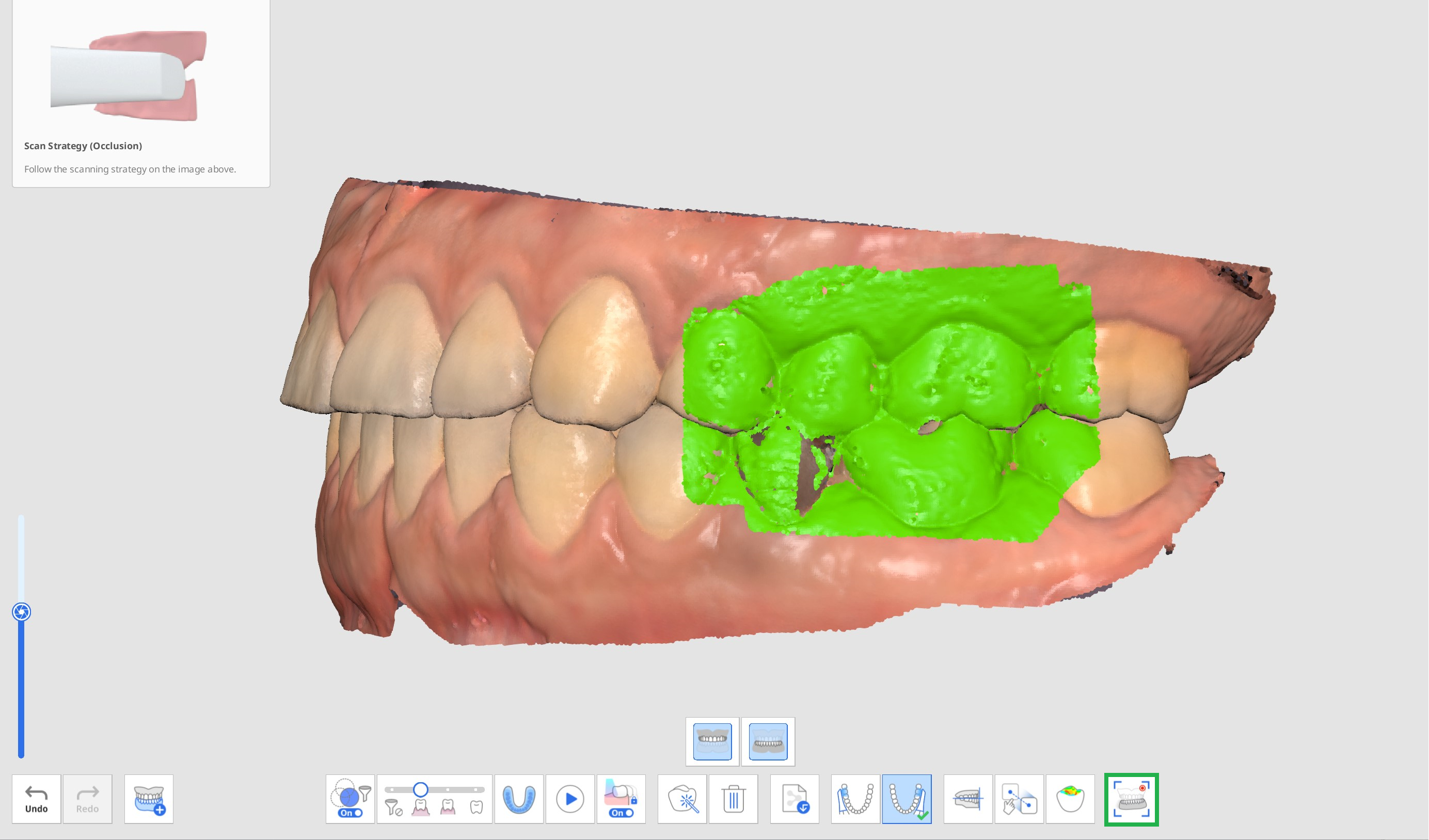
- Виберіть значок потрібного напрямку руху внизу: вільний рух, правий боковий рух, лівий боковий рух або протрузивний рух.
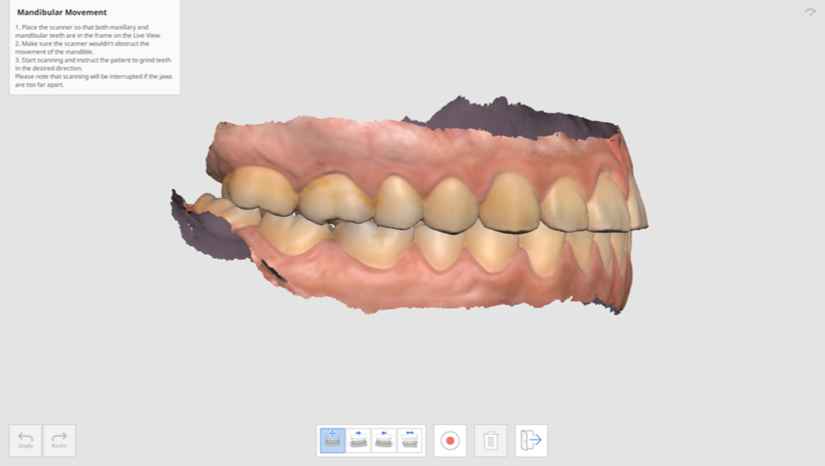
- Помістіть насадку сканера в місце з'єднання верхньої та нижньої щелеп у той час, коли пацієнт зберігає контакт між щелепами.
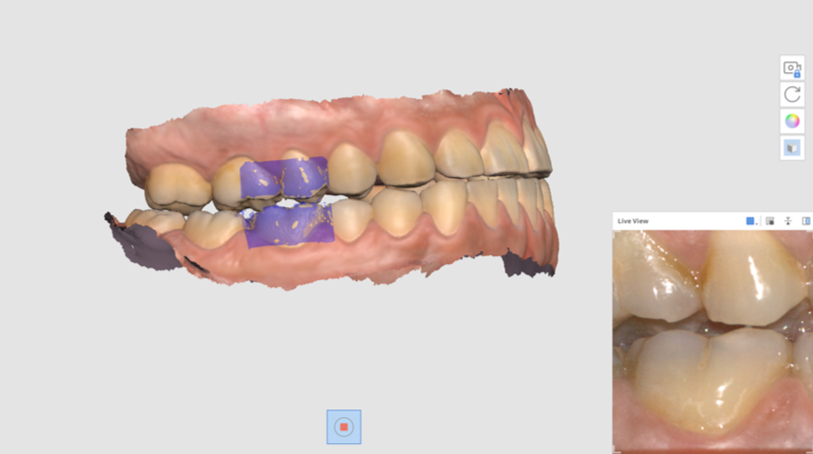
- Коли сканер почне запис, на екрані з'явиться вікно перегляду в реальному часі. Після цього попросіть пацієнта, щоб він рухав нижньою щелепою відповідно до обраного напрямку руху. Переконайтеся, що у вікні перегляду в реальному часі видно зуби як нижньої, так і верхньої щелепи. Сканування буде перервано, якщо щелепи розташовані надто далеко одна від одної та рух більше не видно на екрані.
- Коли ви закінчите запис, на екрані з'являться панель відтворення та значки симуляції руху нижньої щелепи. Ви можете відтворити запис руху, натиснувши кнопку «Почати». Ви також можете налаштувати швидкість руху або ввімкнути повторення.
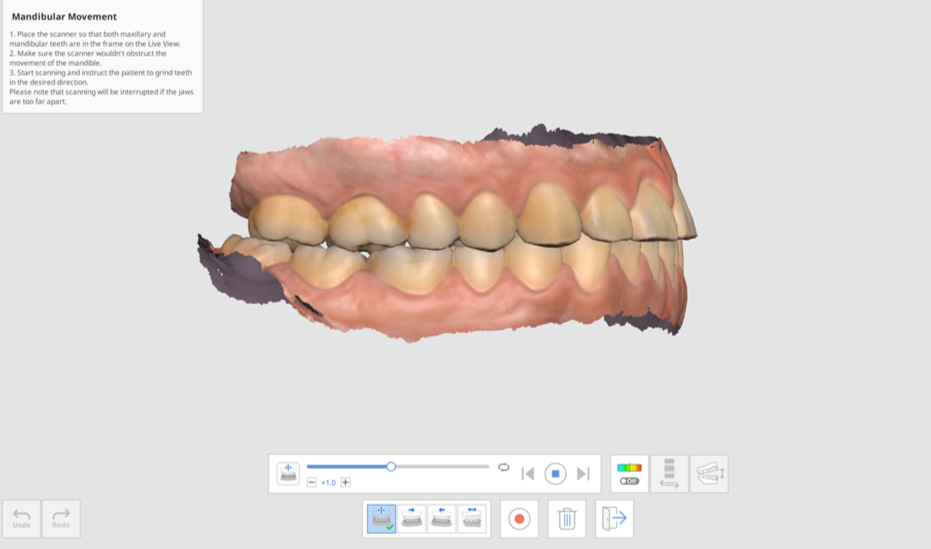
- Натисніть значок «Увімкнути/вимкнути девіацію», щоб показати або сховати зони взаємодії під час руху нижньої щелепи. Аналіз кольорів може зайняти деякий час.
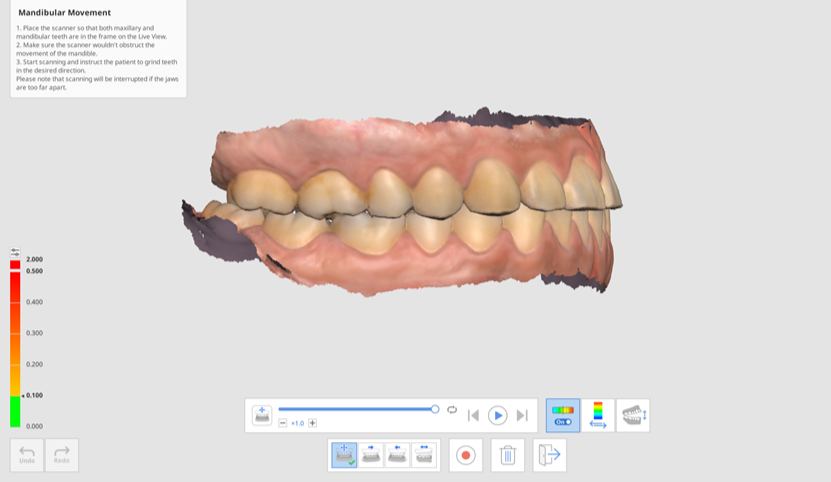
- Натисніть значок «Перемкнути зону показу девіації», щоб показати шкалу для всіх даних або лише для зон контакту.
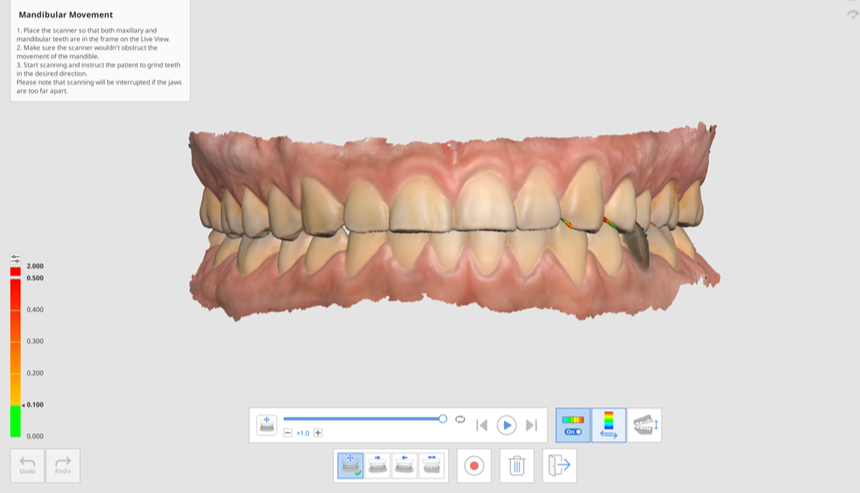
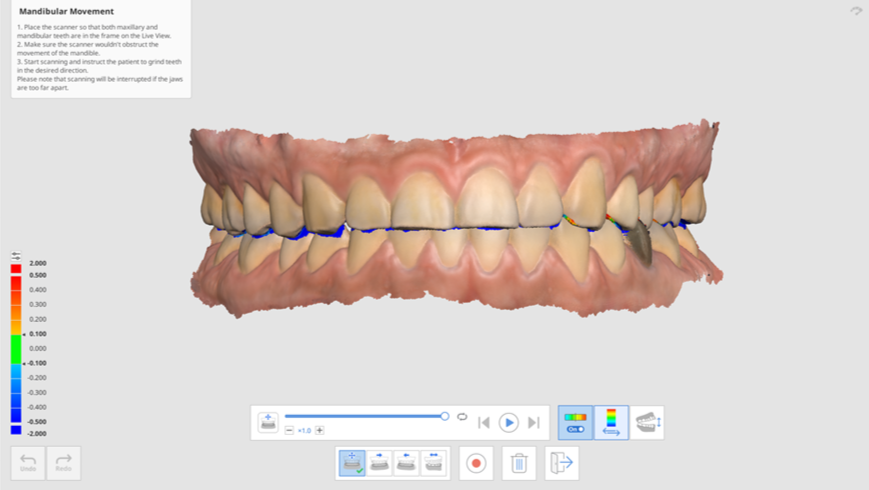
- Натискайте «Перемкнути вид», щоб змінювати стиль перегляду між відкритими та закритими щелепами.
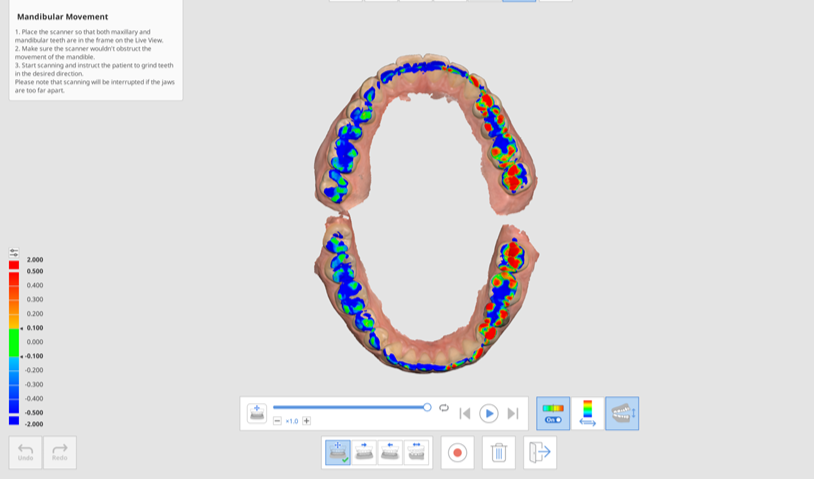
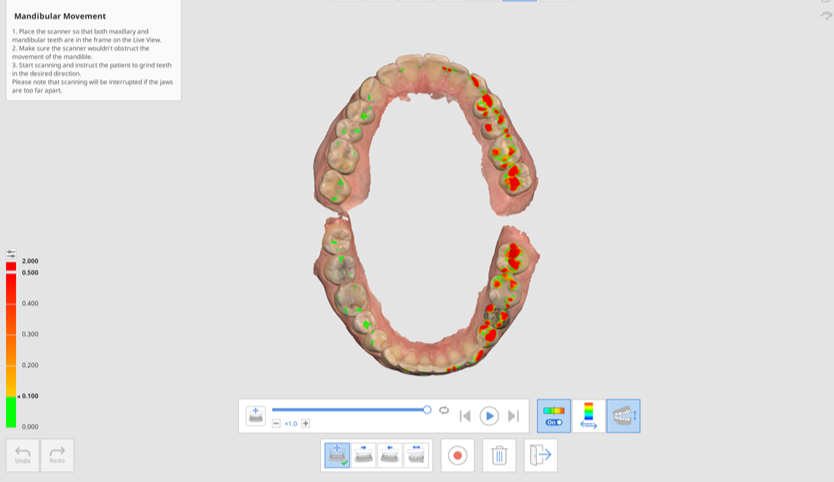
- Натисніть «Вихід», щоб повернутися на етап оклюзії, після чого запис руху нижньої щелепи буде додано до дерева даних Medit Link.
